Qeephp调整ucenter实现单点登陆之个人PHP项目与Ucenter整合
Qeephp整合ucenter实现单点登陆之个人PHP项目与Ucenter整合
前言
要实现使用ucenter单点登陆,则首先需要部署一个ucenter项目
一、下载ucenter程序
去Discuz官网下载一个ucenter程序
http://www.comsenz.com/downloads/install/ucenter
我下载的是下面这个版本的。
UCenter_1.6.0_SC_UTF8.zip
二、安装程序
php的安装环境我就不说了,将下载下来的ucenter程序部署完成。
我顺便部署了一下我的qeephp程序,这个和个人项目都是一样的,先保证运行正常。
我的配置:
ucenter域名:http://ucenter.webplus3.com
我的项目域名:http://www.nj-jz.com
三、开始整合
1、UCenter_1.6.0_SC_UTF8.zip解压
2、将advanced\examples\api文件夹下的uc.php文件拷贝到你网站的根目录下的api文件夹中,若没有api则新建一个api文件夹(api文件夹一定要在网站的根目录中)
3、将advanced\examples文件夹下的include文件夹拷贝到你项目的根目录。文件夹内包含一个文件叫db_mysql.class.php,这是连接数据库的类。
4、将uc_client文件夹整个复制到你网站根目录,uc_client之前说了是接口代码,现在根目录已经有include和uc_client两个文件夹了。
5、复制advanced\examples文件夹内的config.inc.php到你网站的根目录,这是配置UCenter的配置文件。
6、在ucenter后台中添加新应用,截图如下:
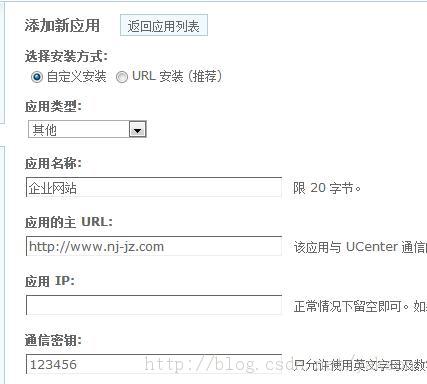
其他属性默认,点击“提交”,保存应用!
此时返回应用列表,通信状态应该是失败的!
别急,我们再修改一下配置文件。
四、修改ucenter配置
1.编辑应用,在应用提交按钮的下方会有一段配置

将这段配置信息拷贝到第(三)2步提到的uc.php文件的最上方。
添加后的文件前20行(其中2-15行是拷贝过来的配置)如下:
<?php define('UC_CONNECT', 'mysql');
define('UC_DBHOST', 'localhost');
define('UC_DBUSER', 'root');
define('UC_DBPW', '12344');
define('UC_DBNAME', 'web3_ucenter');
define('UC_DBCHARSET', 'utf8');
define('UC_DBTABLEPRE', '`web3_ucenter`.uc_');
define('UC_DBCONNECT', '0');
define('UC_KEY', '123456');
define('UC_API', 'http://ucenter.webplus3.com');
define('UC_CHARSET', 'utf-8');
define('UC_IP', '');
define('UC_APPID', '2');
define('UC_PPP', '20');
define('IN_DISCUZ', TRUE);
define('UC_CLIENT_VERSION', '1.5.0'); //note UCenter 版本标识
define('UC_CLIENT_RELEASE', '20081031');同时按照这段配置信息更改第5步中说的config.inc.php文件里面相应的参数,使其与ucenter生成的配置信息保持一致。
<pre name="code" class="php"><?php define('UC_CONNECT', 'mysql');// 连接 UCenter 的方式: mysql/NULL, 默认为空时为 fscoketopen()
// mysql 是直接连接的数据库, 为了效率, 建议采用 mysql
//数据库相关 (mysql 连接时, 并且没有设置 UC_DBLINK 时, 需要配置以下变量)
define('UC_DBHOST', 'localhost');// UCenter 数据库主机
define('UC_DBUSER', 'root');// UCenter 数据库用户名
define('UC_DBPW', '12344');// UCenter 数据库密码
define('UC_DBNAME', 'web3_ucenter');// UCenter 数据库名称
define('UC_DBCHARSET', 'utf8'); // UCenter 数据库字符集
define('UC_DBTABLEPRE', 'web3_ucenter.uc_'); // UCenter 数据库表前缀
//通信相关
define('UC_KEY', '123456');// 与 UCenter 的通信密钥, 要与 UCenter 保持一致
define('UC_API', 'http://ucenter.webplus3.com');// UCenter 的 URL 地址, 在调用头像时依赖此常量
define('UC_CHARSET', 'utf-8'); // UCenter 的字符集
define('UC_IP', ''); // UCenter 的 IP
//当 UC_CONNECT 为非 mysql 方式时, 并且当前应用服务器解析域名有问题时, 请设置此值
define('UC_APPID', 2); // 当前应用的 ID
define('UC_PPP', '20');
//同步登录 Cookie 设置
$cookiedomain = ''; // cookie 作用域
$cookiepath = '/'; // cookie 作用路径
热AI工具

Undresser.AI Undress
人工智能驱动的应用程序,用于创建逼真的裸体照片

AI Clothes Remover
用于从照片中去除衣服的在线人工智能工具。

Undress AI Tool
免费脱衣服图片

Clothoff.io
AI脱衣机

AI Hentai Generator
免费生成ai无尽的。

热门文章

热工具

记事本++7.3.1
好用且免费的代码编辑器

SublimeText3汉化版
中文版,非常好用

禅工作室 13.0.1
功能强大的PHP集成开发环境

Dreamweaver CS6
视觉化网页开发工具

SublimeText3 Mac版
神级代码编辑软件(SublimeText3)

热门话题
 MySQL:初学者的数据管理易用性
Apr 09, 2025 am 12:07 AM
MySQL:初学者的数据管理易用性
Apr 09, 2025 am 12:07 AM
MySQL适合初学者使用,因为它安装简单、功能强大且易于管理数据。1.安装和配置简单,适用于多种操作系统。2.支持基本操作如创建数据库和表、插入、查询、更新和删除数据。3.提供高级功能如JOIN操作和子查询。4.可以通过索引、查询优化和分表分区来提升性能。5.支持备份、恢复和安全措施,确保数据的安全和一致性。
 忘记数据库密码,能在Navicat中找回吗?
Apr 08, 2025 pm 09:51 PM
忘记数据库密码,能在Navicat中找回吗?
Apr 08, 2025 pm 09:51 PM
Navicat本身不存储数据库密码,只能找回加密后的密码。解决办法:1. 检查密码管理器;2. 检查Navicat的“记住密码”功能;3. 重置数据库密码;4. 联系数据库管理员。
 navicat premium怎么创建
Apr 09, 2025 am 07:09 AM
navicat premium怎么创建
Apr 09, 2025 am 07:09 AM
使用 Navicat Premium 创建数据库:连接到数据库服务器并输入连接参数。右键单击服务器并选择“创建数据库”。输入新数据库的名称和指定字符集和排序规则。连接到新数据库并在“对象浏览器”中创建表。右键单击表并选择“插入数据”来插入数据。
 Navicat for MariaDB如何查看数据库密码?
Apr 08, 2025 pm 09:18 PM
Navicat for MariaDB如何查看数据库密码?
Apr 08, 2025 pm 09:18 PM
Navicat for MariaDB 无法直接查看数据库密码,因为密码以加密形式存储。为确保数据库安全,有三个方法可重置密码:通过 Navicat 重置密码,设置复杂密码。查看配置文件(不推荐,风险高)。使用系统命令行工具(不推荐,需要对命令行工具精通)。
 Navicat 无法连接 MySQL/MariaDB/PostgreSQL 等数据库的解决方法
Apr 08, 2025 pm 11:00 PM
Navicat 无法连接 MySQL/MariaDB/PostgreSQL 等数据库的解决方法
Apr 08, 2025 pm 11:00 PM
Navicat 无法连接数据库的常见原因及其解决方法:1. 检查服务器运行状态;2. 核对连接信息;3. 调整防火墙设置;4. 配置远程访问;5. 排除网络问题;6. 检查权限;7. 保障版本兼容性;8. 排除其他可能性。
 navicat怎么新建连接mysql
Apr 09, 2025 am 07:21 AM
navicat怎么新建连接mysql
Apr 09, 2025 am 07:21 AM
可在 Navicat 中通过以下步骤新建 MySQL 连接:打开应用程序并选择“新建连接”(Ctrl N)。选择“MySQL”作为连接类型。输入主机名/IP 地址、端口、用户名和密码。(可选)配置高级选项。保存连接并输入连接名称。
 Navicat 连接数据库错误代码及解决办法
Apr 08, 2025 pm 11:06 PM
Navicat 连接数据库错误代码及解决办法
Apr 08, 2025 pm 11:06 PM
Navicat 连接数据库时常见的错误及解决方案:用户名或密码错误(Error 1045)防火墙阻止连接(Error 2003)连接超时(Error 10060)无法使用套接字连接(Error 1042)SSL 连接错误(Error 10055)连接尝试过多导致主机被阻止(Error 1129)数据库不存在(Error 1049)没有权限连接到数据库(Error 1000)
 navicat怎么连接本地mysql
Apr 09, 2025 am 07:45 AM
navicat怎么连接本地mysql
Apr 09, 2025 am 07:45 AM
使用 Navicat 连接本地 MySQL 数据库的步骤:创建连接,并设置连接名称、主机、端口、用户名、密码。测试连接,确保参数正确。保存连接。从连接列表中选择新连接。双击要连接的数据库。






